金文老师vb课程-笔记完整版
VB详细笔记整理

1. VB常见文件类型:工程文件(.vbp)、窗体文件(.frm)、标准模块文件(.bas)、和类模块文件(.cls).一个工程不一定包含所有文件,但最简单的VB工程也会有两个文件:工程文件(.vbp)和窗体文件(.frm)。
保存文件时系统会先要求保存窗体文件,紧接着保存工程文件。
2. 对象响应某个事件后所执行的操作通过一段代码来实现,这样的一段程序代码叫做事件过程。
3. VB常用数据类型(前七个):整型(Integer %)、长整型(Long &)、单精度型(Single !)、双精度型(Double #)、逻辑型(Boolean)、字符型(String $)。
4. 日期常量。
日期常量书写时是将字面上可识别为日期(默认顺序为月/日/年)和时间的字符用#号括起来表示。
eg:#7-3-2008#。
5.6. ∕除,10∕3 = 3.3333333 ; ﹨整除,10﹨3 = 3 ;Mod 求余,3 Mod 2 = 1表示i为偶数:i Mod 2 = 0 或i∕2 = i﹨2 eg:7∕2 = 3.5 7﹨2 = 37. 字符串运算符:“&”和“+”是字符串运算符,功能是合并字符串。
“&”是正规的联字符,两端出现的任意类型视为同为字符型进行联接,使用“&”时,注意要在“&”和运算数之间要加入一个空格,否则,系统将“&”看作是长整型数据的类型符。
“+”两端均为字符型时才是联接,否则为加运算。
运算时,true为-1,flase为0.8. 随机函数Rnd 。
Rnd的功能是产生[0,1) 的数。
Round(Rnd*取值范围+基数)=Int(Rnd*(取数范围+1)+基数)Eg:[100,350]=Int(Rnd*251+100)=Round(Rnd*250+100)若要获得每次运行均不相同的随机数,可在调用Rnd函数前,添加一条语句:Randomize.9. 字符截取函数Mid用法。
VB6.0笔记
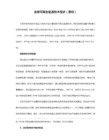
自定义类型变量的类型和使用
声明形式:Dim 变量名 As 自定义类型名
10.变量与常量
变量声明:
用Dim语句进行显式声明:Dim 变量名 [As 类型]
Action = MsgBox(msg,type,title)
8.VB编码规则
a.语言元素:VB语言基础是BASIC语言,语言元素主要由:
关键字(如:Dim;Print;Cls)
函数(如:Sin();Cos();Sqr())
bel属性
为了使标签具有垂直伸展和子换行处理,必须设置它的AutoSize属性和
WordWrap属性同时为True
7.MsgBox函数输出
window应用程序出错报错:
Dim Action As Integer
常量声明:
Const 符号常量名 [As 类型] = 表达式
直接常量:
在程序中直接给出值的数据:123(整型);123&(长整型);
123.45(单精度浮点型/小数形式);1234E2(单精度浮点型/指数形式)
12.窗体和控件
Enabled属性,当设置为FALSE时,呈暗淡色,禁止用户操作
visible属性,当设置为FALSE时,用户看不到,但本身存在
VB基础教程笔记:
1.在程序代码中改变属性值
代码中的格式为:对象名.属性 = 属性值
2.Hide方法
object.Hide
3.Move方法
object.Move left/top/width/height
123D3(双精度浮点型)
八进制常数:在数值前加&O
vb笔记第十二课
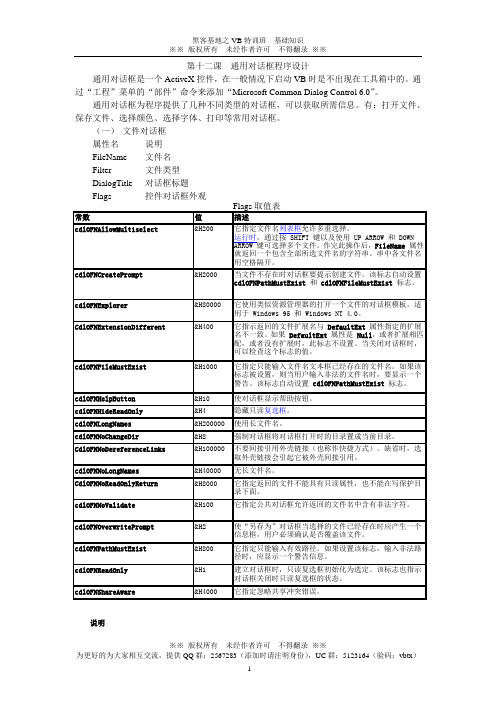
第十二课通用对话框程序设计通用对话框是一个ActiveX控件,在一般情况下启动VB时是不出现在工具箱中的。
通过“工程”菜单的“部件”命令来添加“Microsoft Common Dialog Control 6.0”。
通用对话框为程序提供了几种不同类型的对话框,可以获取所需信息。
有:打开文件、保存文件、选择颜色、选择字体、打印等常用对话框。
(一)文件对话框属性名说明FileName 文件名Filter 文件类型DialogTitle 对话框标题Flags 控件对话框外观说明cdlOFNExplorer和cdlOFNNoDereferenceLinks 标志适用于 Windows 95 和 Windows NT 4.0。
Windows 95 中cdlOFNExplorer的公共对话框使用字符作为分隔符;而在没有Windows 95 外壳的Windows NT 的早期版本中,多重选择是使用空格作为分隔符(固而不能支持长文件名)。
无论是在 Windows NT 4.0 还是在 Windows 95 中,如果不选取cdlOFNAllowMultiselect 标志,cdlOFNExplorer和cdlOFNLongNames标志均没有意义,并且实际上是缺省值。
无论是在 Windows NT 4.0 还是在 Windows 95 中,如果cdlOFNAllowMultiselect标志被单独使用,都不能支持长文件名。
这是因为多重文件名要复现空格分隔符,而长文件名也可能包括空格符。
在Windows NT 3.5 中,无法避免这种情况。
如果使用cdlOFNAllowMultiselect,就不能看到长文件名。
如果在Windows 95 中添加cdlOFNExplorer标志,就可以既能文件多选,又能看到长文件名。
但是,这些文件名显现空字符分隔符,而不是空格分隔符隔开。
因此,cdlOFNAllowMultiselect和cdlOFNExplorer 一起使用时,在Windows 95 和Windows NT 4.0 中需要不同的文件名所得结果的语法分析。
vb程序设计笔记

vb程序设计笔记第⼀章Visual Basic 6.0基础1.1 Visual Basic 6.0及其开发环境1.1.1 Visual Basic 6.0概述1、BASIC语⾔是初学者通⽤符号指令代码,运⽤可视化设计⼯具,采⽤事件驱动编程机制的计算机语⾔。
2、Visual Basic 6.0包括三种版本,分别为学习版、专业版和企业版。
3、Visual Basic 6.0的安装⽅法⼀种⽅法是利則⽤“控制⾯板”窗⼝执⾏“添加/删除程序”选项。
单击“安装”按钮,选择Setup ⽂件所在的路径后即可安装。
第⼆种⽅法是利⽤“资源管理器”或“我的计算机”图标,找到Setup⽂件所在的路径,运⾏Setup⽂件。
4、Visual Basic 6.0的启动⽅法第⼀种⽅法:使⽤“开始”菜单,把⿏标移到“程序”命令下的“Microsoft Visual Basic6.0中⽂版”⼦菜单下的“Microsoft Visual Basic 6.0”上并单击,即可进⼊Visual Basic6. 0的编程环境。
第⼆种⽅法:使⽤“我的计算机”。
操作如下:①双击“我的计算机”,弹出⼀个窗⼝,然后单击Visual Basic 6.0所在的硬盘驱动器盘符,将打开相应的驱动器窗⼝。
②单击vb60活页夹,打开vb60窗⼝。
③双击“vb60图标”,即可进⼊Visual Basic 6.0编程环境。
第三种⽅法:使⽤“开始”菜单,然后单击“运⾏”命令,将弹出⼀个对话框。
在“打开”栏内输⼊Visual Basic 6.0启动⽂件的名字(包括路径),然后单击“确定”按钮,即可启动Visual Basic 6.0进⼊编程环境。
第四种⽅法:建⽴启动Visual Basic6.0的快捷⽅式,双击快捷⽅式的图标即可启动isual Basic 6.0进⼊编程环境。
5、Visual Basic 6.0的退出⽅法第⼀种⽅法:单击“⽂件”菜单下的“退出”命令或⽤“ALT+Q”组合键(也就是ALT和Q两个键同时按下)。
计算机二级vb金文老师讲的视频教案
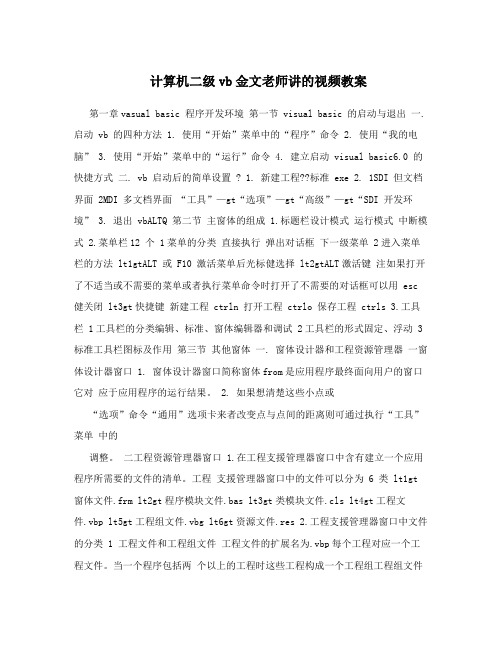
计算机二级vb金文老师讲的视频教案第一章vasual basic 程序开发环境第一节 visual basic 的启动与退出一. 启动 vb 的四种方法 1. 使用“开始”菜单中的“程序”命令 2. 使用“我的电脑” 3. 使用“开始”菜单中的“运行”命令 4. 建立启动 visual basic6.0 的快捷方式二. vb 启动后的简单设置 ? 1. 新建工程??标准 exe 2. 1SDI 但文档界面 2MDI 多文档界面“工具”—gt“选项”—gt“高级”—gt“SDI 开发环境” 3. 退出 vbALTQ 第二节主窗体的组成 1.标题栏设计模式运行模式中断模式 2.菜单栏12 个 1菜单的分类直接执行弹出对话框下一级菜单 2进入菜单栏的方法 lt1gtALT 或 F10 激活菜单后光标健选择 lt2gtALT激活键注如果打开了不适当或不需要的菜单或者执行菜单命令时打开了不需要的对话框可以用 esc 健关闭 lt3gt快捷键新建工程 ctrln 打开工程 ctrlo 保存工程 ctrls 3.工具栏 1工具栏的分类编辑、标准、窗体编辑器和调试 2工具栏的形式固定、浮动 3标准工具栏图标及作用第三节其他窗体一. 窗体设计器和工程资源管理器一窗体设计器窗口 1. 窗体设计器窗口简称窗体from是应用程序最终面向用户的窗口它对应于应用程序的运行结果。
2. 如果想清楚这些小点或“选项”命令“通用”选项卡来者改变点与点间的距离则可通过执行“工具”菜单中的调整。
二工程资源管理器窗口 1.在工程支援管理器窗口中含有建立一个应用程序所需要的文件的清单。
工程支援管理器窗口中的文件可以分为 6 类 lt1gt窗体文件.frm lt2gt程序模块文件.bas lt3gt类模块文件.cls lt4gt工程文件.vbp lt5gt工程组文件.vbg lt6gt资源文件.res 2.工程支援管理器窗口中文件的分类 1 工程文件和工程组文件工程文件的扩展名为.vbp每个工程对应一个工程文件。
(参考资料)金文老师VB教程完整课件
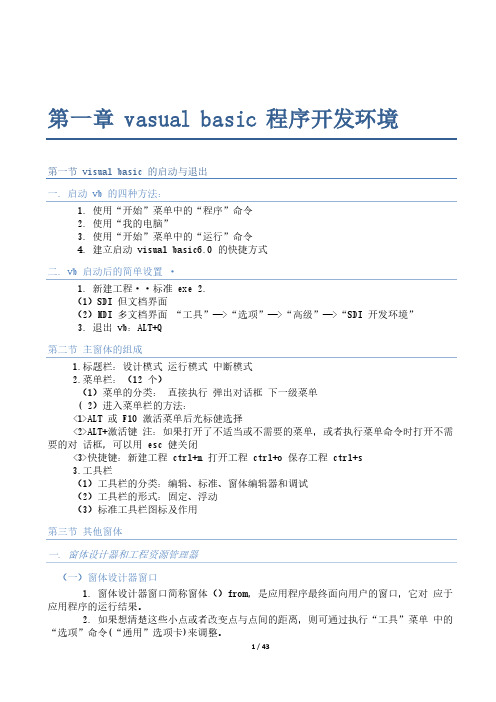
第一章 vasual basic 程序开发环境第一节 visual basic 的启动与退出一. 启动 vb 的四种方法:1. 使用“开始”菜单中的“程序”命令2. 使用“我的电脑”3. 使用“开始”菜单中的“运行”命令4. 建立启动 visual basic6.0 的快捷方式二. vb 启动后的简单设置·1. 新建工程··标准 exe2.(1)SDI 但文档界面(2)MDI 多文档界面“工具”—>“选项”—>“高级”—>“SDI 开发环境”3. 退出 vb:ALT+Q第二节主窗体的组成1.标题栏:设计模式运行模式中断模式2.菜单栏:(12 个)(1)菜单的分类:直接执行弹出对话框下一级菜单( 2)进入菜单栏的方法:<1>ALT 或 F10 激活菜单后光标健选择<2>ALT+激活键注:如果打开了不适当或不需要的菜单,或者执行菜单命令时打开不需要的对话框,可以用 esc 健关闭<3>快捷键:新建工程 ctrl+n 打开工程 ctrl+o 保存工程 ctrl+s3.工具栏(1)工具栏的分类:编辑、标准、窗体编辑器和调试(2)工具栏的形式:固定、浮动(3)标准工具栏图标及作用第三节其他窗体一. 窗体设计器和工程资源管理器(一)窗体设计器窗口1. 窗体设计器窗口简称窗体()from,是应用程序最终面向用户的窗口,它对应于应用程序的运行结果。
2. 如果想清楚这些小点或者改变点与点间的距离,则可通过执行“工具”菜单中的“选项”命令(“通用”选项卡)来调整。
(二)工程资源管理器窗口1.在工程支援管理器窗口中,含有建立一个应用程序所需要的文件的清单。
工程支援管理器窗口中的文件可以分为 6 类,<1>窗体文件(.frm)<2>程序模块文件(.bas)<3>类模块文件(.cls)<4>工程文件(.vbp)<5>工程组文件(.vbg)<6>资源文件(.res)2.工程资源管理器窗口中文件的分类:(1)工程文件和工程组文件工程文件的扩展名为.vbp,每个工程对应一个工程文件。
Vb教程(金文)目录

二级Vb教程(金文)对照目录第一章Visual Basic开发环境001 1-1 Visual Basic的启动与退出002 2-1主窗口的组成(1)003 2-2主窗口的组成(2)004 3-1其它窗口(1)005 3-2其它窗口(2)006 3-3其它窗口(3)007 3-4其它窗口(4)008 4-1课后习题讲解(1)009 4-2课后习题讲解(2)第二章对象及其它对象010 1-1对象及其操作(1)011 1-2对象及其操作(2)012 1-3对象及其操作(3)013 2-1自动重画014 2-2背景顔色015 2-3边框类型016 2-4标题017 2-5控制框和允许018 2-6字形属性设置和前景顔色019 2-7高和宽020 2-8最大化按钮和名称021 2-9 图形和顶边左边位置022 2-10可见性和窗口状态023 2-11窗体事件(1)024 2-12窗体事件(2)025 3-1控件分类(1)026 3-2控件分类(2)027 3-3控制箱028 4-1控件的画法和基本操作(1)029 4-2控件的画法和基本操作(2)030 课后习题讲解第三章简单程序设计0311-1语句(1)0321-2语句(2)0331-3语句(3)0342-1编写简单的vb应用程序(1)0352-2编写简单的vb应用程序(2)0363-1程序的保存载入和运行(1)0373-2程序的保存载入和运行(2)第四章常量和变量038 1-1基本数据类型039 1-2用户定义的数据类型040 1-3枚举类型041 2-1常量(1)042 2-2常量(2)043 2-3变量(1)044 2-4变量(2)045 2-5变量(3)046 2-6变量(4)047 3-1变量的作用域(1)048 3-2变量的作用域(2)049 3-3变量的作用域(3)050 4-1常用内部函数(1)051 4-2常用内部函数(2)052 4-3常用内部函数(3)053 4-4常用内部函数(4)054 5-1vb字符处理机制055 5-2字符串函数(1)056 5-3字符串函数(2)057 5-4字符串函数(3)058 6-1算术运算符059 6-2关系运算符与逻辑运算符060 6-3表达式的执行顺序第五章数据的输入输出061 1-1print方法062 1-2与print方法有关的函数063 1-3格式输出064 1-4其它方法属性(1)065 1-5其它方法属性(2)066 2-1格式067 2-2注意事项068 3-1msgbox函数和msgbox语句(1)069 3-2msgbox函数和msgbox语句(2) 070 3-3msgbox函数和msgbox语句(3) 071 4-1字形第六章常用控件标准072 1-1文本控件(1)073 1-2文本控件(2)074 1-3文本控件(3)075 1-4文本控件(4)076 1-5文本控件(5)077 1-6文本控件(6)078 2-1图形控件(1)079 2-2图形控件(2)080 2-3图形控件(3)081 2-4图形控件(4)082 2-5图形控件(5)083 3-1按钮控件(1)084 3-2按钮控件(2)085 3-3按钮控件(3)086 4-1复选框和单选框(1)087 4-2复选框和单选框(2)088 4-3复选框和单选框(3)089 4-4复选框和单选框(4)090 5-1列表框和组合框(1)091 5-2列表框和组合框(2)092 5-3列表框和组合框(3)093 5-4列表框和组合框(4)094 5-5列表框和组合框(5)095 5-6列表框和组合框(6)096 5-7列表框和组合框(7)097 5-8列表框和组合框(8)098 5-9列表框和组合框(9)099 6-1滚动条100 6-2实例讲解101 7-1计时器102 7-2实例讲解103 8-1框架104 8-2实例讲解105 9-1焦点与tab顺序106 10-1课后习题讲解(1)107 10-1课后习题讲解(2)108 10-1课后习题讲解(3)109 10-1课后习题讲解(4)110 10-1课后习题讲解(5)111 10-1课后习题讲解(6)112 10-1课后习题讲解(7)113 10-1课后习题讲解(8)114 10-1课后习题讲解(9)115 10-1课后习题讲解(10)116 10-1课后习题讲解(11)117 10-1课后习题讲解(12)第七章vb控制结构118 1-1选择结控制构(1)119 1-2选择结控制构(2)120 1-3选择结控制构(3)121 1-4选择结控制构(4)122 1-5选择结控制构(5)123 1-6选择结控制构(6)124 1-7选择结控制构(7)125 1-8选择结控制构(8)126 2-1多分支结构(1)127 2-2多分支结构(2)128 2-3多分支结构(3)129 2-4多分支结构(4)130 2-5多分支结构(5)131 2-6实例讲解(1)132 2-7实例讲解(2)133 3-1for循环控制结构(1)134 3-2for循环控制结构(2)135 3-3for循环控制结构(3)136 3-4for循环控制结构(4)137 3-5for循环控制结构(5)138 3-6for循环控制结构(6)139 3-7for循环控制结构(7)140 3-8for循环控制结构(8)141 3-10for实例讲解(1)142 3-11for实例讲解(2)143 3-12for实例讲解(3)144 3-13for实例讲解(4)145 4-1当循环结构(1)146 4-2当循环结构(2)147 4-3当循环结构(3)148 4-4程序举例(1)149 4-5程序举例(2)150 4-6程序举例(3)151 4-7程序举例(4)152 5-1do循环控制结构(1)153 5-2do循环控制结构(2)154 5-3do循环控制结构(3)155 5-4do循环控制结构(4)156 5-5do循环控制结构(5)157 5-6程序举例(1)158 5-7程序举例(2)159 6-1多重循环(1)160 6-2多重循环(2)161 6-3多重循环(3)162 7-1课后习题(1)163 7-2课后习题(2)164 7-3课后习题(3)165 7-4课后习题(4)166 7-5课后习题(5)167 7-6课后习题(6)168 7-7课后习题(7)169 7-8课后习题(8)170 7-9课后习题(9)171 7-10课后习题(10)172 7-11课后习题(11)173 7-12课后习题(12)174 7-13课后习题(13)第八章数组175 1-1数组的定义(1)176 1-2数组的定义(2)177 1-3数组的定义(3)178 1-4数组的定义(4)179 1-5数组的定义(5)180 1-6默认数组181 2-1静态数组与动态数组(1)182 2-2静态数组与动态数组(2)183 2-3静态数组与动态数组(3)184 2-4实例讲解185 3-1数组的基本操作(1)186 3-2数组的基本操作(2)187 3-3数组的基本操作(3)188 3-4数组的基本操作(4)189 3-5数组的基本操作(5)190 3-6数组的基本操作(6)192 4-1数组的初始化(1)193 4-2数组的初始化(2)194 5-1 基本概念195 5-2 建立控件数组196 6-1 课后习题讲解(1)197 6-2 课后习题讲解(2)198 6-3 课后习题讲解(3)199 6-4 课后习题讲解(4)200 6-5 课后习题讲解(5)201 6-6 课后习题讲解(6)202 6-7 课后习题讲解(7)203 6-8 课后习题讲解(8)204 6-9 课后习题讲解(9)205 6-10课后习题讲解(10)206 6-11课后习题讲解(11)207 6-12课后习题讲解(12)208 6-13课后习题讲解(13)209 6-14课后习题讲解(14)第九章过程210 1-1建立sub过程(1)211 1-2建立sub过程(2)212 1-3调用sub过程(1)213 1-4调用sub过程(2)214 1-5调用sub过程(3)215 1-3通用过程和事件过程216 2-1建立function过程217 2-2调用function过程218 2-3 实例讲解(1)219 2-4 实例讲解(2)220 2-5 实例讲解(3)221 2-6 实例讲解(4)222 2-7 实例讲解(5)223 2-8 实例讲解(6)224 3-1形参实参(1)225 3-2形参实参(2)226 3-3形参实参(3)227 3-4引用(1)228 3-5引用(2)229 3-6传值(1)230 3-7传值(2)231 3-8数组参数的传送(1)232 3-9数组参数的传送(2)233 3-10数组参数的传送(3)234 4-1可选参数234 4-1可选参数235 4-2可选参数236 5-1窗体参数237 5-2控件参数238 6-1 格式239 6-2 常用情怳240 6-3 static语句几种用法241 6-4 说明242 7-1 shell函数(1)243 7-2 shell函数(2)244 8-1课后习题讲解(1)245 8-2课后习题讲解(2)246 8-3课后习题讲解(3)247 8-4课后习题讲解(4)248 8-5课后习题讲解(5)249 8-6课后习题讲解(6)250 8-7课后习题讲解(7)251 8-8课后习题讲解(8)第十章键盘与鼠标事件过程252 1-1keypress事件(1)253 1-2keypress事件(2)254 2-1keydownt和keyup事件(1)255 2-2keydownt和keyup事件(2)256 2-3实例讲解(1)257 2-4实例讲解(2)258 2-5实例讲解(3)259 2-6实例讲解(4)260 3-1鼠标事件(1)261 3-2鼠标事件(2)262 3-3鼠标事件(3)263 3-4鼠标事件(4)264 3-5实例讲解265 4-1鼠标光标的形状(1)266 4-2鼠标光标的形状(2)267 5-1拖放(1)268 5-2拖放(2)269 5-3拖放(3)270 5-4拖放(4)271 6-1课后习题讲解(1)272 6-2课后习题讲解(2)273 6-3课后习题讲解(3)274 6-4课后习题讲解(4)275 6-5课后习题讲解(5)276 6-6课后习题讲解(6)277 6-7课后习题讲解(7)第十一章菜单程序设计278 1-1vb中的菜单279 2-1菜单编辑器(1)280 2-2菜单编辑器(2)281 2-3菜单编辑器(3)282 2-4菜单编辑器(4)283 3-1用菜单编辑器建立菜单(1)284 3-2用菜单编辑器建立菜单(2)285 4-1 菜单项的控制(1)286 4-2 菜单项的控制(2)287 4-3 菜单项的控制(3)288 4-4 菜单项的控制(4)289 5-1 弹出菜单290 5-2实例讲解291 6-1课后习题讲解(1)292 6-1课后习题讲解(2)293 6-1课后习题讲解(3)294 6-1课后习题讲解(4)295 6-1课后习题讲解(5)296 6-1课后习题讲解(6)第十二章对话框程序设计297 1-1概述(1)298 1-2概述(2)299 1-2概述(3)300 2-1文件对话框的结构301 2-2 格式-文件对话框的属性(1)302 2-3 格式-文件对话框的属性(2)303 2-4 格式-文件对话框举例304 3-1 格式-其它对话框(1)305 3-2 格式-其它对话框(2)306 4-1 格式-课后习题讲解(1)307 4-2 格式-课后习题讲解(2)第十三章多重窗体应用程序设计与环境应用308 1-1建立多重窗体应用程序(1)309 1-2建立多重窗体应用程序(2)310 2-1多重窗体应用程序的执行与保存311 3-1vb工程结构312 4-1闲置循环与doevents语句313 5-1课后习题讲解第十四章数据文件314 1-1文件概述(1)315 1-2文件概述(2)316 2-1文件打开与关闭(1)317 2-2文件打开与关闭(2)318 2-3文件打开与关闭(3)319 2-4文件打开与关闭(4)320 3-1文件操作语句和函数(1)321 3-2文件操作语句和函数(2)322 3-3文件操作语句和函数(3)323 4-1顺序文件(1)324 4-2顺序文件(2)325 4-3顺序文件(3)326 4-4顺序文件(4)327 5-1随机文件328 6-1驱动事件329 6-2文件列表框330 7-1文件基本操作(完)。
VB学习资料笔记教程

三、VB基本语言3.1代码书写规范1.如一行写多条语句,语句间用“:”分隔2.一条语句如写在多行,行尾加续行符“_”(一个空格加一个下划线)3.单行注释以单引号打头。
如要快速将多行设为注释,可先选中,然后单击”编辑”工具栏的”设置注释块”。
取消则用“解除注释块按钮”。
3.2数据类型1.基本类型数据类型关键字类型符前缀占字节数字节型Byte Byt 1逻辑型Boolean Bln 2整形Integer % Int 2长整型Long & Lng 4单精度型Single ! Sng 4双精度型Double # Dbl 8货币型Currency @ Cur 8日期型Date(time) Dtm 8字符型String $ Str 与字符串长度有关对象型Object Obj 4变体型Variant Vnt注:类型转换规则:Integer<Long<Single<Double<Currency但Long与Double运算时,结果为Double,而非single2.自定义类型(类似于C语言结构体)定义语法:[Public|private] Type 自定义类型名成员名As 数据类型成员名As 数据类型…..End注:**As 数据类型不能用缩写符号代替。
如不可以用%代替As integer**在标准模块定义自定义类型可用public或private,但如在窗体模块中定义只能用Private3.3常量1.长整型常量:如123&2.单精度常量:如1.23 1.23! 0.123E+13.双精度常量:如1.23# 0.123E+1# 0.123D+1注:数值型常量默认为十进制,如使用八进制前加&O,如使用十六进制前加&H4.日期型常量任意日期形字符串用#括起来。
如:#1 Jan,97# #1998-5-12 12:30:00 pm#5.逻辑型常量True 和False逻辑数据转换为整型时:true转换为-1 false转换为0其它类型转换为逻辑数据时:非0为True 0为False6.字符型常量:用双引号括起来,sever2000中用单引号**VB中一个西文字符和一个汉字都占两个字节3.4变量与常量定义1.变量定义格式:Dim| Private | Public |Static 变量名[As 类型]注:**[As 类型] 可用变量名后紧跟类型符代替**[As 类型] 缺省为变体型**可同时定义多个变量,但每个变量都要指明类型。
- 1、下载文档前请自行甄别文档内容的完整性,平台不提供额外的编辑、内容补充、找答案等附加服务。
- 2、"仅部分预览"的文档,不可在线预览部分如存在完整性等问题,可反馈申请退款(可完整预览的文档不适用该条件!)。
- 3、如文档侵犯您的权益,请联系客服反馈,我们会尽快为您处理(人工客服工作时间:9:00-18:30)。
金文老师vb教程笔记第一章vasual basic 程序开发环境第一节visual basic 的启动与退出一.启动vb的四种方法:1.使用“开始”菜单中的“程序”命令2.使用“我的电脑”3.使用“开始”菜单中的“运行”命令4.建立启动visual 的快捷方式二.vb启动后的简单设置1.新建工程···标准exe2.(1)SDI但文档界面(2)MDI多文档界面“工具”—>“选项”—>“高级”—>“SDI开发环境”3.退出vb:ALT+Q第二节主窗体的组成1.标题栏:设计模式、运行模式、中断模式2.菜单栏:(13个)(1)菜单的分类:直接执行、弹出对话框、下一级菜单(2)进入菜单栏的方法:<1>ALT或F10激活菜单后光标健选择<2>ALT+激活键注:如果打开了不适当或不需要的菜单,或者执行菜单命令时打开了不需要的对话框,可以用Esc健关闭<3>快捷键:新建工程 ctrl+n打开工程 ctrl+o保存工程 ctrl+s3.工具栏(1)工具栏的分类:编辑、标准、窗体编辑器和调试(2)工具栏的形式:固定、浮动(3)标准工具栏图标及作用第三节其他窗体一.窗体设计器和工程资源管理器(一)窗体设计器窗口1.窗体设计器窗口简称窗体()from,是应用程序最终面向用户的窗口,它对应于应用程序的运行结果。
2.如果想清楚这些小点或者改变点与点间的距离,则可通过执行“工具”菜单中的“选项”命令(“通用”选项卡)来调整。
(二)工程资源管理器窗口1.在工程支援管理器窗口中,含有建立一个应用程序所需要的文件的清单。
工程支援管理器窗口中的文件可以分为6类,①窗体文件(.frm)②程序模块文件(.bas)③类模块文件(.cls)④工程文件(.vbp)⑤工程组文件(.vbg)⑥资源文件(.res)2.工程支援管理器窗口中文件的分类:(1)工程文件和工程组文件工程文件的扩展名为.vbp,每个工程对应一个工程文件。
当一个程序包括两个以上的工程时,这些工程构成一个工程组,工程组文件的扩展名为.vbg 用“文件”菜单中的“新建工程”命令可以建立一个新的工程,用“打开工程”命令可以打开一个已有的工程,而用“添加工程”命令可以添加一个工程。
(2)窗体文件窗体文件的扩展名为.frm,每个窗体对应一个窗体文件,窗体及其控件的属性和其他信息(包括代码)都存放在窗体文件中。
一个应用程序可以有多个窗体(最多可达255个),因此就可以有多个以.frm为扩展名的窗体文件。
执行“工程”菜单中的“添加窗体”命令或单击工具栏中的“添加窗体”按钮可以增加一个窗体,而执行“工程”菜单中的“移除窗体”命令可删除当前的窗体。
每建立一个窗体,工程资源管理器窗口中就增加一个窗体文件,每个窗体都有一个不同的名字,可以通过属性窗口设置(name属性),其默认名字formx (x为1,2,3…..),相应的默认文件名为formx。
(3)标准模块文件标准模块文件也称程序文件,其扩展名为.bas,它是为合理组织程序而设计的。
标准模块是一个纯代码性质的文件,它不属于任何一个窗体,主要在大型应用程序中使用。
标准模块由程序代码组成,主要用来声明全局变量和定义一些通用的过程,可以被不同窗体的程序调用。
标准模块通过“工程”菜单中的“添加模块”命令来建立。
(4)类模块Visual basic 提供了大量预定义的类,同时也允许用户根据需要定义自己的类,用户通过类模块来定义自己的类,每个类都用一个文件来保存,其扩展名为.cls(5)资源文件资源文件中存放的是各种“资源”,是一种可以同时存放文本,图片,声音等多种资源的文件。
资源文件由一系列独立的字符串,位图及声音文件(.wav .mid)组成,其扩展名为.res,资源文件是一个纯文本文件,可以用简单的文字编辑器编辑。
3.选项卡的切换在工程资源管理器窗口的顶部还有3个按钮,分别为“查看代码”,“查看对象”,“切换文件夹”。
二.属性窗口和工具箱窗口(一)属性窗口1.属性的显示方式有两种,既按字母顺序和按分类顺序,分别通过单击相对应的按钮来实现。
2.每个visual basic 对象都有其特定的属性,可以通过属性窗口来设置,对象的外观和对应的操作由所设置的值来确定。
有些属性的取值是有一定限制的,例如对象的可见性只能设置为true或flase(既可见或不可见);而有些属性(如标题)可以为任何文本。
在实际的应用程序设计中,不可能也那没有必要设置每个对象的所有属性,很多属性可以使用默认值。
(二)工具箱窗口1.工具箱窗口由工具图标组成,这些图标是visual basic应用程序的构件,称为图形对象或控件,每个控件由工具的一个工具图标来表示。
2.在一般情况下,工具像位于窗体的左侧。
工具箱中的工具分为两类,一类称为内部控件或标准控件,另一类称为ActiveX控件。
启动visual basic后,工具箱中只有内部控件。
3.工具箱主要用于应用程序的界面设计。
在设计阶段,首先用工具箱中的工具(既控件)在窗体上建立用户界面,然后编写程序代码。
界面的设计完全通过控件来实现,可以任意改变其大小,移动到窗体的任何位置。
三.除上述几种窗口外,在集成环境中还有其他一些窗口,包括窗体布局、代码编辑器窗口、立即窗口、本地窗口和监视窗口等。
第四节课后习题解答1、与传统的程序设计语言相比,VB最突出的特点是A、结构化程序设计B、程序开发环境C、事件驱动变成机制D、程序调试技术2、在正确安装VB后,可以通过多种方式启动VB。
以下方式中,不能启动VB的是A、通过“开始”菜单中的“程序”命令B、通过“我的电脑”找到,双击该文件名C、通过“开始”菜单中“运行”命令D、进入DOS方式,执行文件3、为了用键盘打开菜单和执行菜单命令,第一步应按的键是A、功能键F10或ALTB、shift+功能键F4C、ctrl或功能键F8D、ctrl+alt4、集成环境的主窗口不包括A、标题栏B、菜单栏C、状态栏D、工具栏5、用标准工具栏中的工具按钮不能执行的操作是A、添加工程B、打印源工程C、运行程序D、打开工程6、VB窗体设计器的主要功能是:A、建立用户界面B、编写源程序C、画图D、显示文字CDADBA7、分为3种版本,这3种版本是(学习、企业、专业)8、可以通过(文件)菜单中的(退出)命令退出VB9、退出VB的快捷键是(alt+Q)10、快捷键ctrl+O的功能相当于执行(文件)菜单中的(打开工程)命令,或者相当于单击工具栏上的(打开工程)按钮11、如果打开了不需要的菜单或对话框,可以用(ESC)键关闭12、工程文件的扩展名为(.vbp)窗体文件的扩展名为(.frm)13、VB中的工具栏有两种显示形式,分别为(浮动)形式和(固定)形式第二章对象及其操作第一节对象一.vb的属性(一)什么是对象1.窗体和控件就是visual basic中预定义的对象2.对象是具有特殊属性(数据)和行为方式(方法)的实体,建立一个对象后,其操作通过与该对象有关的属性,事件和方法来描述。
(二)对象属性1.属性是一个对象的特性,不同的对象有不同的属性2.除了用属性窗口设置对象属性外,也可以在程序中用程序语句设置,一般格式如下:对象名.属性名称=新设置的属性值(三)对象事件1.所谓事件,是由vb预先设置好的,能够被对象识别的动作,不同的对象能够识别的事件也不一样。
当时间有用户触发或由系统触发时,对象就会对该事件做出响应。
2.响应某个时间后所执行的操作通过一段程序代码来实现,这样的一段程序代码叫做时间过程。
3.时间过程的一般格式如下:Private sub 对象名称_事件名称()……..事件响应程序代码……….End sub“对象名称”指的是该对象的name属性,“事件名称”是由vb预先定义好的赋予该对象的事件,而这个时间必须是对象所能识别的。
(四)对象方法1.在传统的程序设计中,过程和函数是编程语言的主要部件,而在面向对象程序设计中,引入了称为方法的特殊过程和函数。
2.方法的操作与过程,函数的操作相同,但方法是特定对象的一部分,正如属性和事件是对象的一部分一样。
其调用格式为:对象名称.方法名称3.在调用方法时,可以省略对象名。
在这种情况下,vb所调用的方法作为当前对象的方法,一般把当前窗体作为当前对象。
二.对象属性设置(一)激活属性窗口的集中方法:1.用鼠标单击属性窗口的任何部位2.执行“视图”菜单中的“属性窗口”命令。
3.按F4键。
4.点击工具栏上的“属性窗口”按钮5.按组合键CTRL+PAGE UP 或者 CTRL+PAGE DOWN(二)属性不同,设置新属性的方式也不一样,通常有一下3种:1.直接键入属性值有些属性,如caption,text等都必须由用户键入,在建立对象(控件或窗体)时,vb可鞥为其提供默认值。
为了提高程序的可读性,最好能赋予它一个有确定意义的名称。
这可以通过在属性窗口中键入新属性值来实现。
2.选择输入,既通过下拉列表选择所需要的属性值有些属性(例如:borderstyle controlbox drawstyle drawmode等)取值的可能情况是有限的,可能只有两种,几种或几十种,对于这样的属性,可以在下拉列表中选择所需要的属性值。
3.利用对话框设置属性值对于与图形、图标或字体有关的属性,设置框的右端会显示省略号,既3个小点(···),单击这3个小点,屏幕上将显示一个对话框,可以利用这个对话框设置所需要的属性(装入图形、图标或设置字体)。
第一节窗体一.窗体的结构与属性属性Autoredraw 制动重画也可以理解为刷新Backcolor 背景颜色Borderstyle 边框类型Caption 标题Controlbox 控制框Enabled 设置控件可用或不可用Font 字体设置Forecolor 字体颜色设置Maxbutton 窗口最大化可用设置Minbutton 窗口最小化按钮可用设置Top 控件离上边框的距离Left 控件里左边框的距离Picture 添加图片Visible 可见性Windowstate 初始窗口正常或最小化或最大化设置课后习题例1、以下激活属性窗口的操作是()A)用鼠标双击窗体的任何部位(单击)、B)执行“工程”菜单中的“属性窗口”命令(视图菜单)C)按ctrl+F4键(按F4键)D)按F4键例2、假定已在窗体上画了多个控件,并有一个控件是活动的,为了在属性窗口中设置窗体的属性,预先应执行的造作是()A)单击窗体上没有控件的地方B)单击任意控件C)不执行任何操作D)双击窗体的标题栏例3、为了把窗体上的某个控件变为活动的,应执行的操作是( )A)单击窗体的边框B)单击该属性的内部C)双击该控件D)双击窗体例4、确定一个控件在窗体上的位置的属性是()A)width或 heightB)Width和heightC)Top或leftD)Top和left例5、确定一个控件或窗体大小的属性是()A)width或 heightB)Width和heightC)Top或leftD)Top和left例6、属性窗口分为4个部分,这4个部分分别为(对象框)(属性显示方式)(属性列表)(属性解释)二.窗体事件Click 单击事件Dblclick 双击事件Load 装入事件(程序运行自动运行的事件)Unload (卸载)事件(关闭窗口运行的事件)Activate 活动事件Deactivate 非活动事件Paint (绘画)事件(当窗体移动或放大时覆盖了一个窗体所出发的事件)三.控件指针这不是一个控件,只有在选择pointer后,猜能改变窗体中控件的位置和大小图片框用于显示图片,包括图片或文本,vb把他们看成是图形,可以装入位图(bitmap),图标(icon)以及vmf,jpg,gif等各种图形格式的文件,或作为其他控件的容器。
